Müşteriniz veya sorunları hakkında daha fazla bilgi toplamak için talep alanlarınızı özelleştirebilirsiniz.
Özel Alan Eklemek İçin;
1. Ayarlar → Talep Alanları’nı tıklayın.
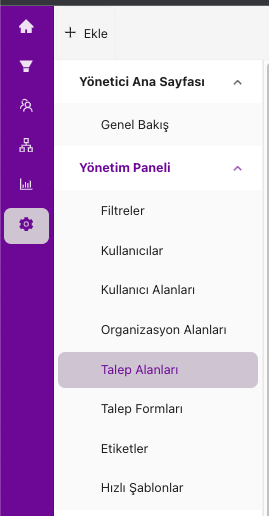
2. “Alan Ekle” butonuna tıklayınız.
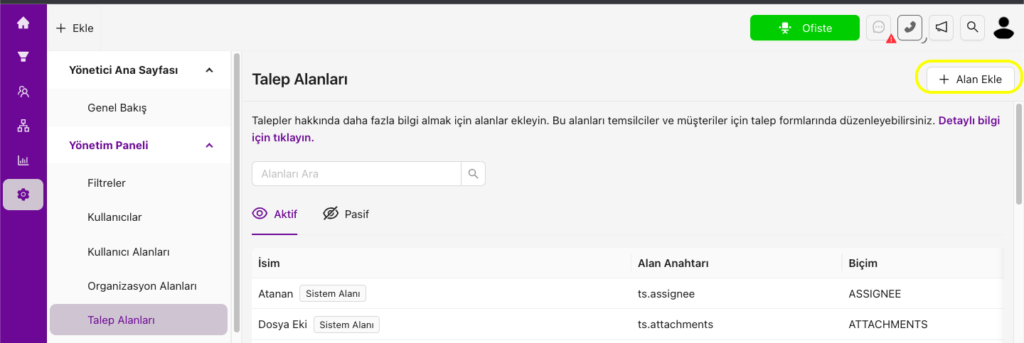
3. Açılan pencereden kullanmak istediğiniz bir alan türü seçin.
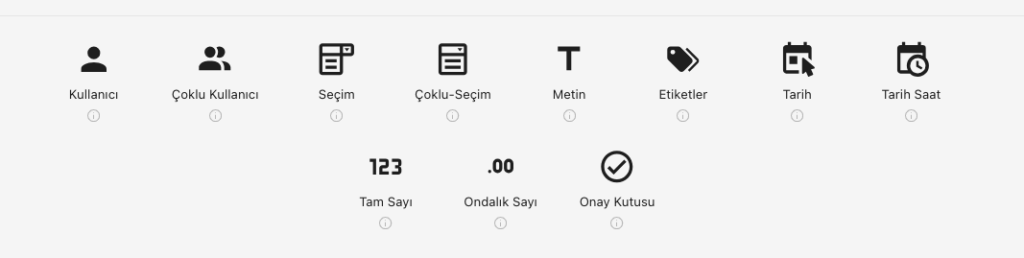
Grispi size birçok alan türü sunar. Özelleştirilebilir alan türlerine ilişkin merak ettikleriniz için “Veri alanlarını nasıl özelleştirebilirim?” makalesini ziyaret edebilirsiniz.
4. Alan türü için isim ve açıklama ekleyin.
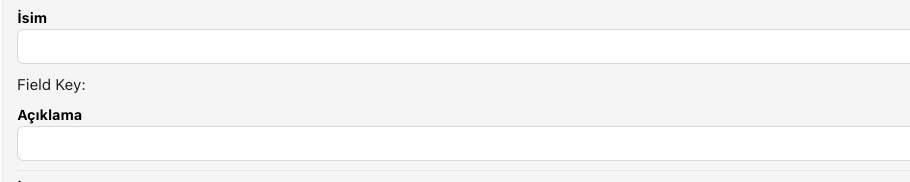
5. İzinler için bir seçenek belirleyin.
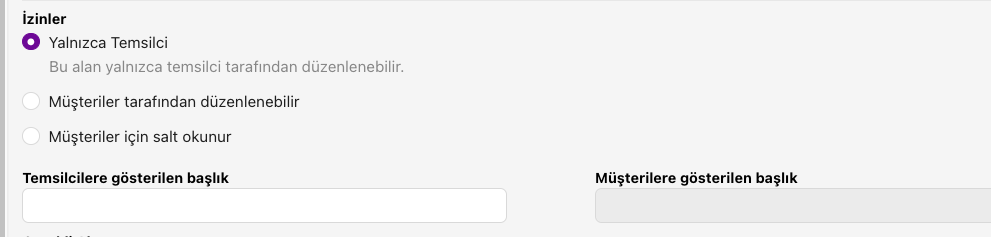
Alan müşteri veya temsilci tarafından görülebilecektir. Bu nedenle müşterilerinizin veya temsilcinizin görmesi için başlık ve açıklama girmelisiniz.
Yalnızca Temsilci: Yalnızca temsilcileriniz tarafından düzenlenebilir ve görüntülenebilir.
Müşteriler Tarafından Düzenlenebilir: Son kullanıcılar form alanlarını doldurabilir.
Müşteriler için Salt Okunur: Son kullanıcılar form alanlarını yalnızca görüntüleyebilir.
6. Gereklilik seçiminizi belirleyin.

Temsilcinin talebi çözmek için alanı doldurması gerekiyorsa “Çözmek için gerekli” sekmesini seçin.
Müşterinin talep göndermek için alanı doldurması gerekiyorsa “İstek göndermek için gerekli” sekmesini seçin.
7. Kaydet butonuna tıklayın.

